Azure DevOps Services | Azure DevOps Server 2022 - Azure DevOps Server 2019
Saiba as respostas para as perguntas frequentes a seguir sobre o gerenciamento de usuários e permissões no Azure DevOps. Agrupamos as perguntas frequentes pelos seguintes assuntos:
Permissões gerais
P: O que acontece se eu esquecer minha senha?
R: Você pode recuperar a senha da sua conta da Microsoft ou recuperar a senha da sua conta corporativa ou de estudante se sua organização tiver ativado esse recurso. Caso contrário, entre em contato com o administrador do Microsoft Entra para recuperar sua conta corporativa ou de estudante.
P: Por que não consigo gerenciar usuários?
R: Ser membro do grupo Administradores de Coleção de Projetos ou organização Proprietário para gerenciar usuários no nível da organização. Para ser adicionado, consulte Alterar permissões no nível da organização ou coleção.
P: Como faço para encontrar o proprietário da organização?
R: Se você tiver pelo menos acesso básico, poderá encontrar o proprietário atual nas configurações da sua organização.
Vá para as configurações da sua organização.
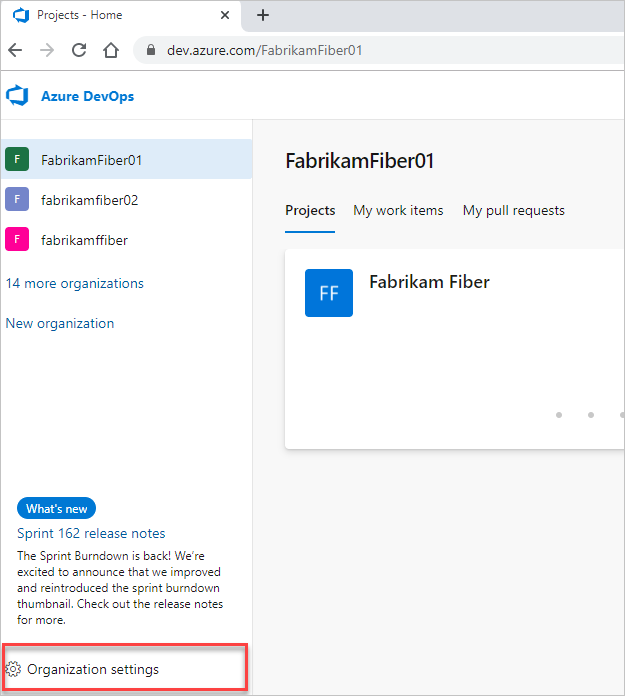
Encontre o proprietário atual.

P: Como faço para encontrar um administrador de coleção de projetos?
R: Se você tiver pelo menos acesso básico , poderá encontrar um membro do grupo Administradores de Coleção de Projetos nas configurações da sua organização ou coleção.
Para obter mais informações, consulte Procurar um administrador de coleção de projetos.
Por que os usuários não podem acessar alguns recursos?
P: Eles podem precisar de um nível de acesso diferente atribuído, além das permissões concedidas por meio de grupos de segurança. Por exemplo, o nível de acesso do Stakeholder fornece suporte parcial para selecionar recursos, permitindo que os usuários exibam e modifiquem itens de trabalho, mas não usem todos os recursos.
Removi acidentalmente minhas permissões e não consigo concedê-las novamente. O que devo fazer?
R: A única maneira de resolver esse cenário é solicitar um aumento nos níveis de permissão.
Assinaturas do Visual Studio
P: Quando seleciono "Assinante do Visual Studio/MSDN"?
R: Atribua esse nível de acesso a usuários que têm assinaturas ativas e válidas do Visual Studio. O Azure DevOps reconhece e valida automaticamente os assinantes do Visual Studio que têm o Azure DevOps como benefício. Você precisa do endereço de e-mail associado à assinatura.
Se o usuário não tiver uma assinatura válida e ativa do Visual Studio, ele poderá trabalhar apenas como um Stakeholder.
P: Quais assinaturas do Visual Studio posso usar com o Azure DevOps?
P: Por que minha assinatura do Visual Studio não é validada?
P: Por que os níveis de acesso do assinante do Visual Studio mudam depois que um assinante entra?
R: O Azure DevOps reconhece os assinantes do Visual Studio. Os usuários têm acesso automaticamente, com base em sua assinatura, não no nível de acesso atual atribuído ao usuário.
P: O que acontecerá se a assinatura de um usuário expirar?
R: Se nenhum outro nível de acesso estiver disponível, os usuários poderão trabalhar como partes interessadas. Para restaurar o acesso, um usuário deve renovar a assinatura.
Acesso do usuário
P: O que significa "Último acesso" na visualização Todos os usuários?
R: O valor em Último acesso é a última data em que um usuário acessou qualquer recurso ou serviço. O acesso ao Azure DevOps inclui o uso de OrganizationName.visualstudio.com diretamente e o uso de recursos ou serviços indiretamente. Por exemplo, você pode usar a extensão Azure Artifacts ou pode enviar código por push para o Azure DevOps de uma linha de comando Git ou IDE.
P: Um usuário que pagou pelo acesso básico pode ingressar em outras organizações?
R: Não, um usuário pode ingressar apenas na organização para a qual pagou pelo acesso Básico. Mas um usuário pode ingressar em qualquer organização em que usuários gratuitos com acesso básico ainda estejam disponíveis. O usuário também pode ingressar como usuário com acesso ao Stakeholder gratuitamente.
P: Por que os usuários não podem acessar alguns recursos?
R: Certifique-se de que os usuários tenham o nível de acesso correto atribuído a eles.
Saiba como gerenciar usuários e níveis de acesso para o Azure DevOps.
Saiba como alterar os níveis de acesso para Azure DevOps Server.
Alguns recursos estão disponíveis apenas como extensões. Você precisa instalar essas extensões. A maioria das extensões exige que você tenha pelo menos acesso básico, não acesso às partes interessadas. Verifique a descrição da extensão na guia Visual Studio Marketplace, Azure DevOps.
Por exemplo, para pesquisar seu código, você pode instalar a extensão gratuita de Pesquisa de Código, mas precisa de pelo menos acesso básico para usar a extensão.
Para ajudar sua equipe a melhorar a qualidade do aplicativo, você pode instalar a extensão gratuita de Teste e Comentários, mas obtém recursos diferentes com base no seu nível de acesso e se você trabalha offline ou conectado ao Azure DevOps Services.
Alguns assinantes do Visual Studio podem usar esse recurso gratuitamente, mas os usuários do Basic precisam atualizar para o acesso Basic + Test Plans antes de poderem criar planos de teste.
P: Por que um usuário perde o acesso a alguns recursos?
R: Um usuário pode perder o acesso pelos seguintes motivos (embora o usuário possa continuar trabalhando como Stakeholder):
A assinatura do Visual Studio do usuário expirou. Enquanto isso, o usuário pode trabalhar como Stakeholder ou você pode conceder ao usuário acesso Básico até que ele renove a assinatura. Depois que o usuário entra, o Azure DevOps restaura o acesso automaticamente.
A assinatura do Azure usada para cobrança não está mais ativa. Todas as compras feitas com essa assinatura são afetadas, incluindo assinaturas do Visual Studio. Para corrigir esse problema, visite o portal da conta do Azure.
A assinatura do Azure usada para cobrança foi removida da sua organização. Para obter mais informações, consulte Vincular sua organização.
Sua organização tem mais usuários com acesso Básico do que o número de usuários pelos quais você está pagando no Azure. Sua organização inclui cinco usuários gratuitos com acesso Básico . Se você precisar adicionar mais usuários com acesso básico, poderá pagar por esses usuários.
Caso contrário, no primeiro dia do mês do calendário, os usuários que não entraram em sua organização por mais tempo perderão o acesso primeiro. Se sua organização tiver usuários que não precisam mais de acesso, remova-os da sua organização.
P: Como minha conta de usuário herda permissões de outros grupos do Microsoft Entra?
R: Se um usuário estiver em mais de um grupo do Microsoft Entra, um conjunto de permissões DENY em um grupo se aplicará ao usuário em todos os grupos em que o usuário está. Como a permissão é definida como DENY para o usuário no nível mais baixo possível, o uso do recurso pelo usuário é afetado em todos os grupos em que ele está, pois a negação sempre tem precedência.
Por exemplo, se um usuário estiver no grupo Colaboradores e no grupo Administrador do Projeto e DENY estiver definido para uma permissão específica no grupo Colaboradores, essa permissão também será negada para o usuário no grupo Administrador do Projeto. Nesse cenário, você pode usar a opção Não definido .
Para obter mais informações sobre estados de permissões, consulte Estados de permissão.
P: Como faço para remover usuários do Azure DevOps?
R: Confira Como remover usuários do Azure DevOps.
P: Adicionei um usuário ao meu projeto. Por que eles não conseguem ver o projeto?
R: Verifique se o usuário não foi adicionado a um grupo em que a permissão Exibir informações no nível do projeto não está definida ou está definida como Negar. Para obter mais informações, confira Alterar permissões no nível do projeto.
P: Por que os usuários convidados não podem pesquisar usuários do Microsoft Entra?
Alterar políticas de acesso a aplicativos para sua organização
P: Se eu negar acesso a um método de autenticação em uma organização, isso afetará todas as organizações que possuo?
R: Não, você ainda pode usar esse método em todas as outras organizações que possui. Os tokens de acesso pessoal se aplicam a organizações específicas ou a todas as organizações, com base na sua seleção quando você criou o token.
P: Se eu negar o acesso a um método de autenticação e permitir o acesso novamente, os aplicativos que precisam de acesso continuarão funcionando?
Organizações
P: Como faço para me remover de uma organização quando o proprietário não está disponível para me remover?
R: Para remover a si mesmo de uma organização, execute as seguintes etapas:
Vá para aex.dev.azure.com.
Selecione a organização e, em seguida, escolha Sair.

Confirme que você deseja Sair da organização.

P: Por que não consigo criar uma organização?
R: Entre em contato com o administrador para determinar se sua organização está usando a política de locatário do Microsoft Entra para restringir a criação de novas organizações.
Licenciamento baseado em grupos
P: Meus usuários perderão o nível de acesso e a associação ao projeto se eu remover uma regra de grupo?
R: Os usuários do grupo TestGroup perdem o acesso aos recursos do grupo se os usuários não tiverem sido explicitamente atribuídos aos recursos ou atribuídos por meio de uma regra de grupo diferente.

P: Meu grupo do Azure DevOps ou do Microsoft Entra será excluído se eu remover sua regra de grupo?
R: Não. Seus grupos não são excluídos.
P: O que a opção "Remover <group> de todos os grupos de nível de projeto" faz?
R: Essa opção remove o grupo do Azure DevOps ou do Microsoft Entra de qualquer grupo padrão no nível do projeto, como Leitores do Projeto ou Colaboradores do Projeto.
P: O que determina o nível de acesso final se um usuário estiver em mais de um grupo?
R: Os tipos de regra de grupo são classificados na seguinte ordem: Stakeholder básico do > assinante + Planos > básicos > de teste. Os usuários sempre obtêm o melhor nível de acesso entre todas as regras de grupo, incluindo a assinatura do Visual Studio.
Veja os exemplos a seguir, mostrando como a detecção de assinantes é fatorada em regras de grupo.
Exemplo 1: regra de grupo me dá mais acesso.
Se eu tiver uma assinatura do Visual Studio Pro e estiver em uma regra de grupo que me fornece Planos de Teste Básico + – o que acontece?
Esperado: recebo Básico + Test Plans porque o que a regra de grupo me dá é maior que minha assinatura.
Exemplo 2: a regra de grupo me dá o mesmo acesso.
Eu tenho uma assinatura do Visual Studio Test Pro e estou em uma regra de grupo que me dá Planos Básicos + Teste, o que acontece?
Esperado: sou detectado como assinante do Visual Studio Test Pro, porque o acesso é o mesmo que a regra de grupo e já estou pagando pelo Visual Studio Test Pro, portanto, não quero pagar novamente.
Adicionar membros a projetos
P: Por que não consigo adicionar mais membros ao meu projeto?
R: Sua organização é gratuita para os cinco primeiros usuários com acesso básico. Você pode adicionar assinantes ilimitados do Stakeholders e do Visual Studio sem custo adicional. Depois de atribuir acesso Básico aos cinco usuários gratuitos, você poderá continuar adicionando Stakeholders e assinantes do Visual Studio.
Para atribuir acesso Básico a seis ou mais usuários, você precisa configurar a cobrança no Azure. Em seguida, você pode pagar por mais usuários que precisam de acesso básico, retornar à sua organização, adicionar esses usuários e atribuir a eles acesso básico. Quando a cobrança está definida, você paga mensalmente pelo acesso extra dos usuários. Você pode cancelar a qualquer momento.
Se você precisar de mais assinaturas do Visual Studio, saiba como comprar assinaturas.
P: Por que alguns usuários não conseguem fazer login?
R: Esse problema pode ocorrer porque os usuários devem entrar com contas da Microsoft, a menos que sua organização controle o acesso com a ID do Microsoft Entra. Se sua organização estiver conectada à ID do Microsoft Entra, os usuários deverão ser membros do diretório para obter acesso.
Se você for um administrador do Microsoft Entra, poderá adicionar usuários ao diretório. Se você não for um administrador do Microsoft Entra, trabalhe com o administrador do diretório para adicioná-los. Saiba mais sobre como controlar o acesso da organização com a ID do Microsoft Entra.
P: Por que alguns usuários perderam o acesso a determinados recursos?
R: A perda de acesso pode ocorrer por diferentes motivos.
P: Como faço para remover usuários da minha organização?
R: Saiba como excluir usuários em todos os projetos da sua organização. Se você pagou por mais usuários, mas não precisa mais do acesso à organização, reduza seus usuários pagos para evitar cobranças.
P: Por que não consigo encontrar membros da minha ID do Microsoft Entra conectada, mesmo sendo o administrador global?
R: Você provavelmente é um convidado na instância do Microsoft Entra que dá suporte ao Azure DevOps. Por padrão, os convidados do Microsoft Entra não podem pesquisar na ID do Microsoft Entra. É por isso que você não está encontrando usuários em sua ID do Microsoft Entra conectada para adicionar à sua organização.
Primeiro, verifique se você é um convidado do Microsoft Entra:
Vá para a seção Configurações da sua organização. Veja a seção inferior do Microsoft Entra ID . Anote o locatário que dá suporte à sua organização.
Entre no novo portal do Azure portal.azure.com. Verifique seu perfil de usuário no locatário da etapa 1. Verifique o valor do tipo de usuário mostrado da seguinte forma:

Se você for um convidado do Microsoft Entra, execute uma das seguintes etapas:
- Peça a outro administrador do Azure DevOps, que não seja um convidado do Microsoft Entra, para gerenciar os usuários no Azure DevOps para você. Os membros do grupo Administradores de Coleção de Projetos dentro do Azure DevOps podem administrar usuários.
- Peça ao administrador do Microsoft Entra que remova sua conta do diretório conectado e adicione-a novamente. O administrador precisa torná-lo um membro do Microsoft Entra em vez de um convidado. Consulte Os usuários do Microsoft Entra B2B podem ser adicionados como membros em vez de convidados?
- Altere o Tipo de Usuário do convidado do Microsoft Entra usando o Microsoft Graph PowerShell. Não recomendamos usar o processo a seguir, mas ele funciona e permite que o usuário consulte a ID do Microsoft Entra do Azure DevOps depois disso.
Baixe e instale o Microsoft Graph PowerShell.
PS Install-Module -Name Microsoft GraphAbra o PowerShell e execute os cmdlets a seguir.
a. Conecte-se ao Microsoft Entra ID:
PS Connect-MgGraph -Scopes 'User.Read.All'b. Encontre o objectId do usuário:
PS Get-MgUser -Filter "UserPrincipalName eq '<YourUPN>'"c. Verifique o atributo usertype desse usuário para ver se ele é um convidado ou membro:
PS Get-MgUser -UserId <Id> -Property DisplayName, ID, UserPrincipalName, UserType | Select DisplayName, ID, UserPrincipalName, UserTyped. Altere o tipo de usuário de membro para convidado:
PS Update-MgUser -UserID <replace the ID for the result of the command to search> -UserType Member
P: Por que os usuários não aparecem ou desaparecem imediatamente no Azure DevOps depois que eu os adiciono ou excluo no hub Usuários?
R: Se você tiver atrasos para encontrar novos usuários ou ter usuários excluídos imediatamente removidos do Azure DevOps (por exemplo, em listas suspensas e grupos) depois de adicionar ou excluir usuários, registre um relatório de problemas na Comunidade de Desenvolvedores para que possamos investigar.
Por que tenho que escolher entre uma "conta corporativa ou de estudante" e minha "conta pessoal"?
Você precisa escolher entre uma "conta corporativa ou de estudante" e sua "conta pessoal" ao entrar com um endereço de email (por exemplo, jamalhartnett@fabrikam.com) compartilhado por ambas as contas. Embora ambas as identidades usem o mesmo endereço de entrada, elas são separadas e têm perfis, configurações de segurança e permissões diferentes.
Selecione Conta corporativa ou de estudante se você usou essa identidade para criar sua organização ou já entrou com ela. O diretório da sua organização na ID do Microsoft Entra autentica sua identidade e controla o acesso à sua organização.
Selecione Conta pessoal se você usou sua conta Microsoft com o Azure DevOps. O diretório global para contas da Microsoft autentica sua identidade.
Por que não consigo entrar depois de selecionar "conta pessoal da Microsoft" ou "conta corporativa ou de estudante"?
Se o seu endereço de entrada for compartilhado por sua conta pessoal da Microsoft e sua conta corporativa ou de estudante, mas a identidade selecionada não tiver acesso, você não poderá entrar. Embora ambas as identidades usem o mesmo endereço de entrada, elas são separadas e têm perfis, configurações de segurança e permissões diferentes. Saia completamente do Azure DevOps concluindo as etapas a seguir. Fechar o navegador pode não desconte-lo completamente. Entre novamente e selecione sua outra identidade:
Feche todos os navegadores, incluindo navegadores que não estão executando o Azure DevOps.
Abra uma sessão de navegação privada ou anônima.
Acesse esta URL:
https://aka.ms/vssignout.Uma mensagem é exibida: "Saída em andamento". Depois de sair, você será redirecionado para a página da Web do Azure DevOps @dev.azure.microsoft.com .
Dica
Se a página de saída demorar mais de um minuto, feche o navegador e tente novamente.
Entre no Azure DevOps novamente. Selecione sua outra identidade.
P: Como obter ajuda ou suporte para o Azure DevOps?
R: Consulte Obter suporte e fornecer comentários.
Alternar entre contas no portal do Azure e no Azure DevOps
P: Como administrador, como posso facilitar a alternância entre contas no portal do Azure e no Azure DevOps?
R: O gerenciamento de várias contas pode ser complicado e demorado. Para simplificar o processo, considere as seguintes ações:
- Usar diferentes navegadores ou perfis: Usar diferentes navegadores da Web ou perfis de navegador para cada conta permanecer conectado em várias contas simultaneamente sem alternar para frente e para trás.
- Utilizar navegação anônima/privada: Usar uma janela de navegação anônima ou privada para acessar temporariamente uma conta diferente sem afetar sua sessão atual.
- SSO (logon único): Se houver suporte da sua organização, implemente o SSO (logon único) para simplificar o processo de entrada nos serviços do Azure.